Esistono alcuni inconvenienti tecnici che possono disturbare lo zapping sulla rete. Navigando, ci imbattiamo spesso in pagine non visualizzate nel modo corretto oppure caricate troppo lentamente. Capita – purtroppo – tanto da pc quanto da mobile. In alcuni casi basta ricaricare la pagina e per magia tutto torna a funzionare. Se il refresh non è sufficiente, allora bisogna fare una cosa sola: svuotare la cache del browser.
Che cos’è la cache e perché viene memorizzata
Come ogni mattina, divori il tuo cornetto mentre cerchi di leggere le ultime sul tuo quotidiano online preferito. Una volta aperta la homepage, ti accorgi subito che le notizie sono… quelle di ieri! Stai tranquillo, non è fuggita la redazione ma è il tuo browser che si è inceppato, ha problemi di cache.
Ok, ma cos’è questa (benedetta) cache?
Partiamo dalle basi. Innanzitutto, la parola cache si pronuncia come l’inglese cash – esatto, il denaro – anche se il termine ha origine francese e sta a significare qualcosa di nascosto. Il perché lo scoprirai solo continuando a leggere.
Parafrasando un’intervista di Tristan Liverpool su Wired, possiamo paragonare il funzionamento della cache ad un viaggio in automobile. Quando ci dirigiamo verso una meta sconosciuta, il nostro cervello si attiva immagazzinando tutte le nuove informazioni. In questo modo, il GPS della mente memorizza dei punti di riferimento che potranno servire, in futuro, per raggiungere prima quella destinazione.
La logica della cache è la stessa. Quando visitiamo un sito per la prima volta, il nostro browser salva dei dati che saranno già pronti nel caso ci fosse di nuovo bisogno di loro. Pensa a quanti elementi si ripetono su più pagine dello stesso sito. Uno su tutti, il logo: riesci a immaginare quanto tempo si perderebbe scaricandolo ogni volta che ci spostiamo di pagina in pagina?
Così, quando torniamo su un certo sito, il browser verifica se ci sono nuove informazioni. Con questa operazione il navigatore fa un confronto incrociato tra i contenuti inseriti del sito e quelli già presenti nella cache: in questo modo scarica solo ciò che serve, ovvero gli aggiornamenti di contenuto.
Ci siamo. Dunque, la cache del browser è uno spazio di archiviazione temporaneo che contiene:
-
- file html
-
- fogli di stile CSS
-
- Javascript
- immagini (jpg, png, gif ecc.)
-
- contenuti multimediali
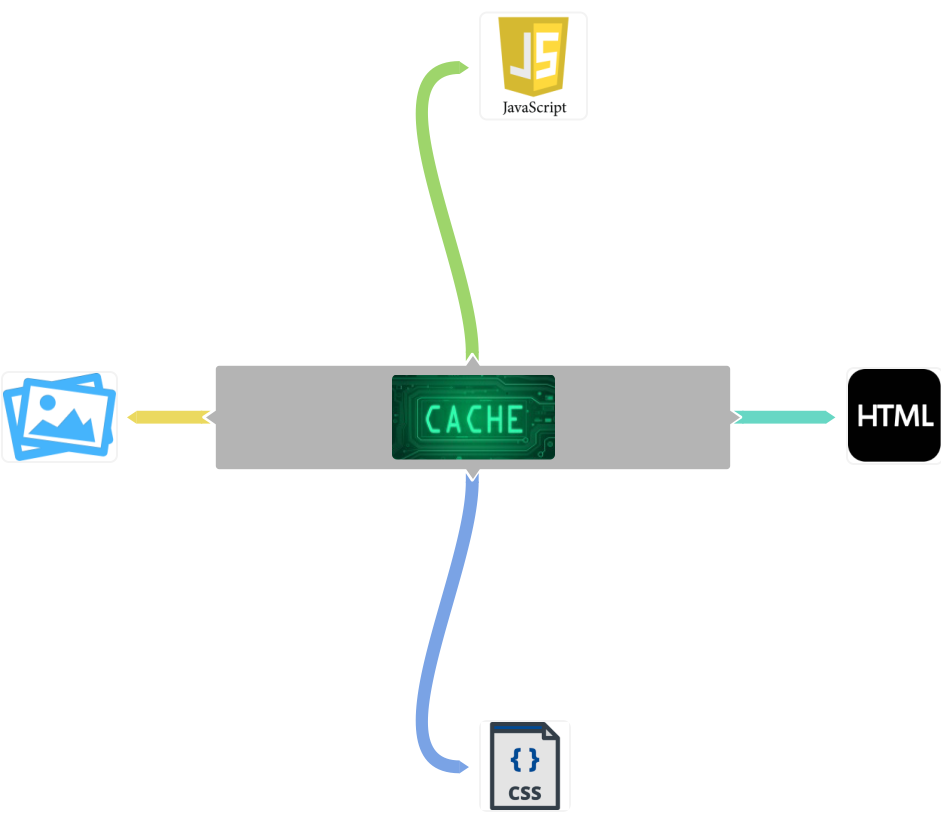
In pratica, le prestazioni dei siti e delle app aumentano grazie al riutilizzo di risorse presenti internamente. Fino a qui tutto bene, ma è giunto il momento di parlare delle falle del sistema cache. Nonché la ragione per cui questo articolo è stato scritto.
Cache piena: ecco perché il browser non visualizza bene la pagina
Gli sviluppatori di browser si sono inventati questo prodigioso sistema in seguito ad un evidenza: internet è lento. Perdonali, intendevano dire che un computer sarà sempre più veloce di qualsiasi connessione. Rifletti un attimo, si fa prima a lanciare un file dall’hard disk interno oppure a scaricare lo stesso file dalla rete?
Il problema è che la cache, trattandosi di uno spazio, ha una certa capienza- che solitamente si può configurare- ma , una volta superato il limite, questa si satura causando problemi di visualizzazione dei siti (sia su pc che mobile) oltre a mandare in crash le app installate sullo smartphone. Inoltre i file della cache possono diventare obsoleti rendendo il proprio computer o telefonino vulnerabile agli attacchi di soggetti terzi malintenzionati. Noti ai più come Hacker.

Ecco perché quando il browser va in tilt bisogna procedere alla pulizia dei dati contenuti nell’archivio temporaneo della cache. Una volta eliminati questi, tornando su un sito visitato in precedenza aspetteremo qualche secondo in più per caricarlo. Come avrai ormai ben capito, succede perché il navigatore dovrà scaricare di nuovo le risorse necessarie per visualizzare la pagina.
Non aspettare sempre che arrivino i problemi e gioca d’anticipo: prendi la buona abitudine di eliminare la cache periodicamente. Se non sei ancora convinto a farlo, ti do tre buone ragioni:
-
- per proteggere i tuoi dati personali
- per far funzionare meglio le applicazioni
- per evitare di compilare invano form non funzionanti
Prevenire è meglio che curare, non sei d’accordo? Come vedremo ogni browser ha una propria modalità di memorizzazione e, di conseguenza, di cancellazione della cache.
Svuotare la cache su Google Chrome
-
- Fai clic sui tre puntini che si trovano sotto il bottone x per chiudere il browser. Una volta aperto il menù, seleziona le impostazioni
-
- Scorri fino alla fine del pannello di controllo e scegli avanzate. La prima voce del menù è quella che ti serve, ovvero privacy e sicurezza. Premi su cancella dati di navigazione
- Spostati sulla sezione avanzate, seleziona l’intervallo di tempo e marca le caselle come indicato nella schermata sottostante
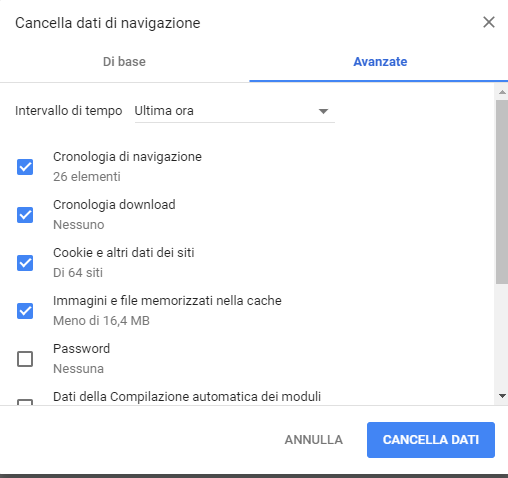
Trucchetto: in alternativa, puoi installare sul tuo browser l’estensione Clear Cache scaricandola gratuitamente qui. Adesso per pulire la cache ti basterà un semplice clic sul logo dell’estensione (indicato in rosso sulla figura)

Eliminare la cache su Firefox
-
- Clicca sul bottone menù con le tre linee (sapevi che è chiamato simpaticamente hamburger?), quello situato sotto il bottone di chiusura del browser e poi seleziona le opzioni
-
- Scegli Privacy & Sicurezza sul menù verticale alla tua sinistra e poi premi il bottone cancella cronologia
- Definisci un intervallo di tempo e seleziona le caselle come indicato nella figura

Trucchetto: puoi scaricare l’estensione Empty Cache Button che trovi qui. Una volta installata, è sufficiente premere sull’icona con la gomma da cancellare et voilà, la cache è cancellata con un clic.

Cancellare la cache su Safari
- Clicca sviluppo nella barra del menù presente in alto
- Premi su vuota la cache
E’ talmente semplice e rapido che nessuno ha osato inventare un’estensione!
Svuotare la cache su Android
- Aprire le impostazioni contrassegnate con l’icona ingranaggio
- Selezionare la voce interna al menù chiamata spazio di archiviazione

- Cliccare su dati memorizzati nella cache e poi cancellare

Eliminare la cache su Iphone
- Andare sulle impostazioni icona ingranaggio
- Selezionare la voce Safari
- Cliccare su Cancella dati siti web e cronologia
Bonus: come cancellare la cache con le scorciatoie da tastiera
Se sei arrivato a leggere fino a questo punto, allora ti meriti un premio. Sapevi che su pc esiste un metodo lampo per ripulire la cache passando per le abbreviazioni da tastiera? Non sono sicuro se in questo momento stai facendo salti di gioia oppure mi stai odiando. Ma non importa, vediamo subito come fare:
-
-
- Windows: Ctrl + Shift + Canc
- Mac: Cmd ⌘+ Alt) ⌥ + E
-
La nostra guida definitiva per eliminare la cache è giunta al termine, d’ora in poi la tua navigazione su Internet sarà liscia come la seta. Se non hai trovato le risposte che cercavi, ti invito a lasciare un commento. In caso le hai trovate, allora ti chiedo di condividere l’articolo- non tanto perché- te ne sarei grato, ma magari può essere utile anche ai tuoi amici.
Ps ci tengo a precisare che nessun Salvatore Aranzulla è stato maltrattato per la realizzazione di quest’articolo 😛
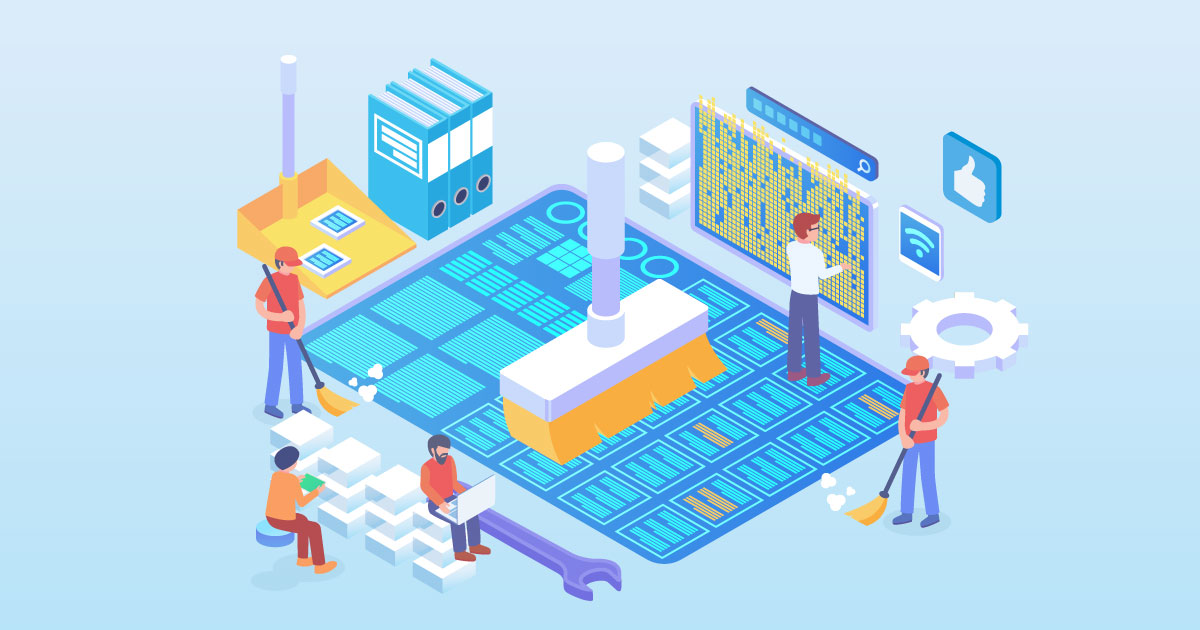
Ottimo Articolo!
Grazie mille per l’apprezzamento!
Grazie, è stato molto utile e chiaro.
Avrei però una domanda per la scorciatoia da tastiera su Windows, premo ma non si apre nessuna finestra e non compare nessun avviso, sbaglio qualcosa?